Провера рада диска у Убунту

- 4914
- 109
- Owen Wehner IV
Неуспели чврсти диск је једна од најнеугоднијих појава у рачунару. Не само да лако губимо много важних информација и датотека и замена ХДД-а није благословљена буџетом. Овоме проведено време и нервозе, који, као што знате, не враћају се. Да би се спречило да нас проблем ухвати изненађењем и пребаците га унапред, вреди знати како да проверите чврсти диск за грешке у Убунту ОС-у. Софтвер који пружа такве услуге за пуно.

Како тестирати чврсти диск за грешке у Убунту.
Проверите помоћу уграђеног
Није потребно преузети програме да бисте извршили чек на диску у Убунту. Оперативни систем већ има услужни програм који је намењен за овај задатак. Зове се бадблоцкс, контролисано кроз терминал.
Отварамо терминал и уведемо:
Судо фдиск -л
Ова наредба приказује информације о свим ХДДС-у које користи систем.
Након тога, представите:
Судо Бадблоцкс -СВ / Дев / СДА
Тим већ тражи оштећене секторе. Уместо / дев / сда унесите име свог погона. Кључеви -С и -в служе да би се приказали напредак провјера блокова у исправном редоследу и издавање извештаја о свим радњама (В).
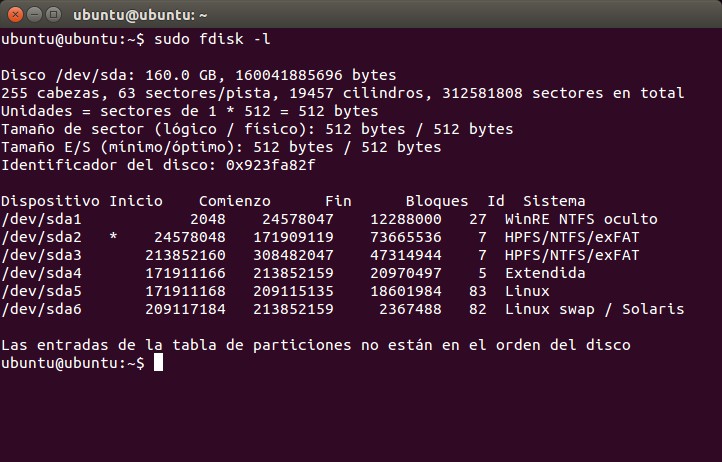
Кликом на тастере Цтрл + Ц Престајемо да проверавамо чврсти диск.
Да бисте управљали системом датотека, можете да користите и две друге команде.
Да бисте промовисали систем датотека, унесите:
умоунт / дев / сда
Да бисте проверили и исправили грешке:
Судо ФСЦК -Ф -Ц / ДЕВ / СДА
- "-Ф" чини да је процес присиљен, односно да га носи, чак и ако је ХДД означен као рад;
- "-ц" налази и означава блокове кревета;
- "-Да" - додатни аргумент убризгавања, који одмах одговори на Да свим системским питањима. Уместо тога, можете ући у "-п", он ће водити аутоматску проверу.
Програми
Додатни софтвер такође има савршено са овом функцијом. А понекад и још боље. Штавише, неки корисници су лакше радити са графичким интерфејсом.
Гпарен
ГПартед је само за оне који не воле текст интерфејса. Услужни програм врши велики број задатака који се односе на рад ХДД-а на Убунту. Они укључују проверу диска за грешке.
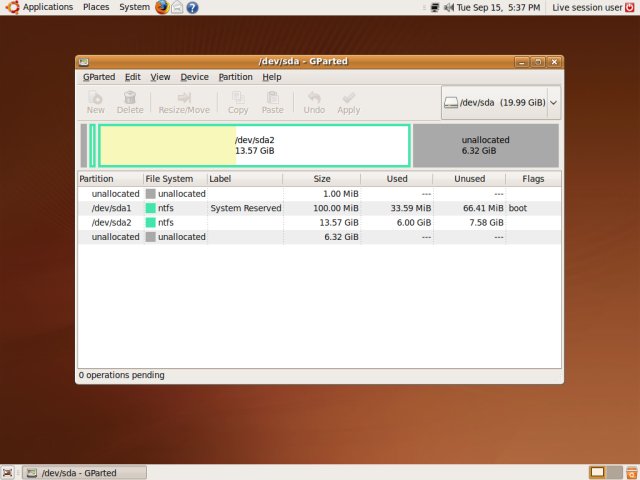
Прво морамо да преузмемо и инсталирамо ГПартед. Унесите следећу наредбу да бисте учитали из званичних спремишта:
Судо Апт-Гет Инсталл ГПартед
Инсталирајте програм лако и користите Центра за преузимање апликације.
- Отворите апликацију. Сви превозници се одмах приказују на главном екрану. Ако је један од њих обележен ускличница, онда је са њим нешто већ погрешно.
- Кликните на диск који желимо да проверимо.
- Кликните на дугме "Одељак" смештено на врху.
- Изаберите "Провери грешке".
Програм ће скенирати диск. У зависности од тог обима, процес може ићи дуже или мање. Након скенирања, бићемо обавештени о њеним резултатима.
СмартМонтоолс
Ово је сложенија услужни програм који изводи озбиљнија ХДД провера у различитим параметрима. Као резултат тога, такође је теже управљати њиме. Графички интерфејс у СмартМонтоолс није дат.
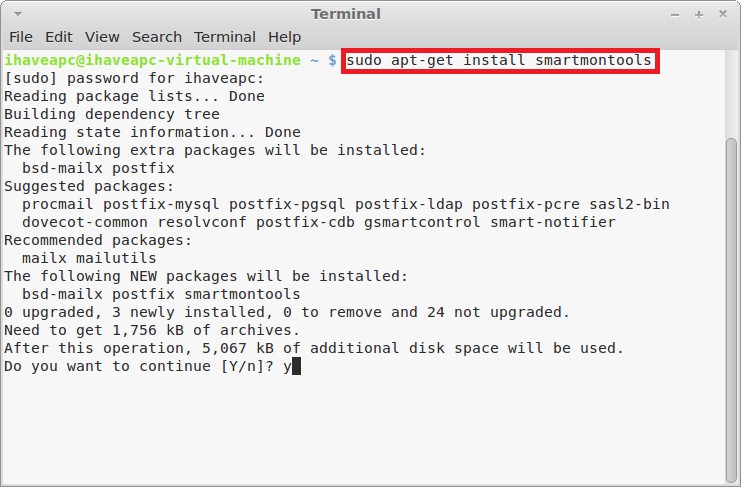
Преузимамо програм:
Аптиед Инсталл СмартМонтоолс
Гледамо који су погони повезани са нашим системом. Морате обратити пажњу на линије које завршавају у писму, а не на слици. То су ове линије које садрже информације о дисковима.
ЛС -Л / ДЕВ | ГРАС -Е 'СД | ХД'
Возимо тим да приказује детаљне информације о медијима. Вреди погледати параметар АТА. Чињеница је да је то када замена матерњег диска, боље је ставити уређај са истим или великим АТА. Тако да можете да откријете своје могућности што је више могуће. И такође погледајте и запамтите паметне параметре.
СмартЦТЛ -ИнФо / Дев / СДЕ
Започињемо чек. Ако је паметно подржан, додајте "-С". Ако није подржано или већ укључено, онда се овај аргумент може уклонити.
СмартЦТЛ -С на -а / дев / сде
Након тога гледамо информације у оквиру прочитаних паметних података. Резултат може да предузме две вредности: прође или није успело. Ако је потоњи пао, можете почети да правите резервне копије и тражите замену за чврсти диск.
Могућности програма нису исцрпљене. Али за један чек, ХДД ће бити довољан.
Сафекола
Ово је већ програм који је управо у праву да се користи на потонућем броду. Ако будемо свесни да нешто није у реду са нашим диском, и намењени су да сачувају што више преживелих датотека, а затим ће се заштита доћи у спашавање. Његов задатак је само копирање података са оштећених носача. И извлачи датотеке чак и од сломљених блокова.
Инсталирајте сафекопију:
Судо Апт Инсталл САФЕЦОПИ
Преносимо датотеке из једног директорија у други. Можете одабрати било који други. У овом случају преносимо податке са СДА диск у мапу кућне мапе.
Судо сафекопија / дев / сда / Почетна /
Лоши блокови
Неки могу имати питања: "Који су ови сломљени блокови и где су дошли у мом ХДД-у ако га никад нисам додирнуо?"Лоши блокови или постељини сектори су секције ХДД-а који више не чићу. У сваком случају, из објективних разлога били су обележени датотечним системом. И највероватније, нешто је стварно погрешно са диском на овим местима. "Бадес" се налазе и на старим чврстим дисковима и на најмодернијим, јер раде на готово истим технологијама.
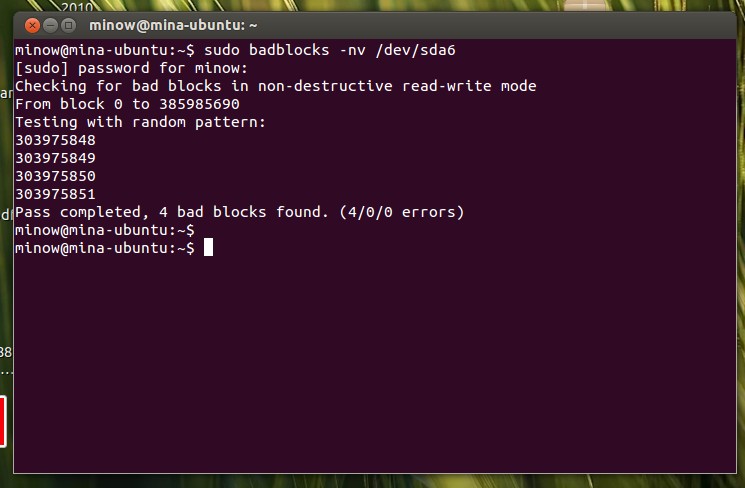
Сектори кварова се појављују из различитих разлога.
- Прекид записа. Све информације које улазе у чврсти диск подељени су у облик јединица и нуле у разне њене делове. Резање овог процеса значи да снажно збуните чврсти диск. Након таквог квара, сектор за утовар може се прекршити и тада се систем уопште не покреће.
- Лоше-Скупштина. Овде нема шта да кажем. Јефтини кинески уређај може да лети унутра.
Сада знате како скенирати ХДД за грешке. Провера диска и на Убунту и на осталим системима је прилично важна операција која би требало да се спроведе најмање једном годишње.

